您是否总是处理图像,但不知道如何整理它们?您之前可能遇到过以下情况:
1、收到一堆BMP图片,但是显示不方便,插入Word文档很麻烦。
2. 想携带方便,又不知道如何将多张BMP图片保存为一个文件,同时该文件要与任何设备有良好的兼容性。
3.想与同事和客户分享一些BMP图片,但图片太多不方便邮件发送或直接分享。
要解决这些问题,您可以将所有BMP图像转换为 PDF 文件。 PDF 文件兼容性强,不易编辑复制,无论使用何种设备,都能轻松阅读。而现在网络上有这么多的PDF转换器,如何选择最好的?别担心,我们会为您推荐一些最简单但最有用的 PDF 转换器。
内容
方法 1 - 使用EasePDF将BMP转换为 PDF
EasePDF Online BMP to PDF Converter旨在帮助您将BMP图像格式转换为 PDF,而不会丢失原始质量。 EasePDF具有强大的PDF功能,不仅可以帮助您将其他文件格式与PDF文件相互转换,如BMP、JPG、Word、PPT,还可以编辑、合并、压缩、解锁、保护、拆分和旋转PDF文件。要将BMP转换为 PDF,您需要像EasePDF这样可靠的 PDF 转换器。
步骤 1.去访问EasePDF。从网站顶部的面板中选择BMP to PDF。
第 2 步。然后上传您的BMP图像。这里有几个要上传BMP图像。
1. 将所有BMP图像拖放到上传表中。
2. 单击添加文件并选择要转换的图像。
3. 从您的云帐户上传文件。例如, Google Drive、 Dropbox和 URL 链接。

第 3 步。完成第 2 步后,您将预览所有上传的图像。您可以在此处添加更多图像或删除其中一些图像。更重要的是,您可以更改它们的方向和位置。然后单击“创建 PDF ”。
步骤 4.将创建的 PDF 文件下载到您的本地计算机或将其保存到您的云帐户。您也可以复制粘贴 URL 链接,将文件分享给您的朋友(该链接在服务器删除文件前 24 小时内有效)。
为什么选择EasePDF BMP to PDF Converter
- 多种上传和下载文件的方式。您只需拖放即可从 Word、PPT、 BMP、JPG 等图像文件和其他格式创建 PDF。
- 使用简单的步骤将 PDF 快速转换为其他文件格式,例如Office Word、Excel、PPT 和 RTF、TXT 等。
- 通过编辑、压缩、拆分、解锁等全面管理PDF文件。
- 使用EasePDF时的全面保护。
注意:您不仅可以使用BMP到 PDF 来完成转换。也就是说,您还可以通过 JPG 转 PDF 或 PNG 转 PDF 将位图图像转换为 PDF 文件。这两个工具都可以在主页上轻松找到。
方法 2 - 使用PDF Candy将BMP转换为 PDF
PDF Candy是我们要推荐的第二个在线 PDF 转换器。这个在线应用程序几乎拥有您可能需要的所有工具。它是一款多合一的在线 PDF 转换器,为用户提供简化的工具,让您可以从BMP图像中快速获取所需的 PDF 文件。
步骤 1.单击上面的 URL 链接以在您的设备上访问PDF Candy 。然后准备上传BMP图像。
第 2 步。上传您的图片。单击添加文件或将图像拖放到加载区域。如果您想从云端上传图片, PDF Candy支持Google Drive和Dropbox。
步骤 3.与EasePDF一样,在PDF Candy中,您也可以在将BMP图像转换为 PDF 文件之前查看和编辑它们。所以这一步也可以添加和删除图片,但是不能改变方向。然后单击转换文件。
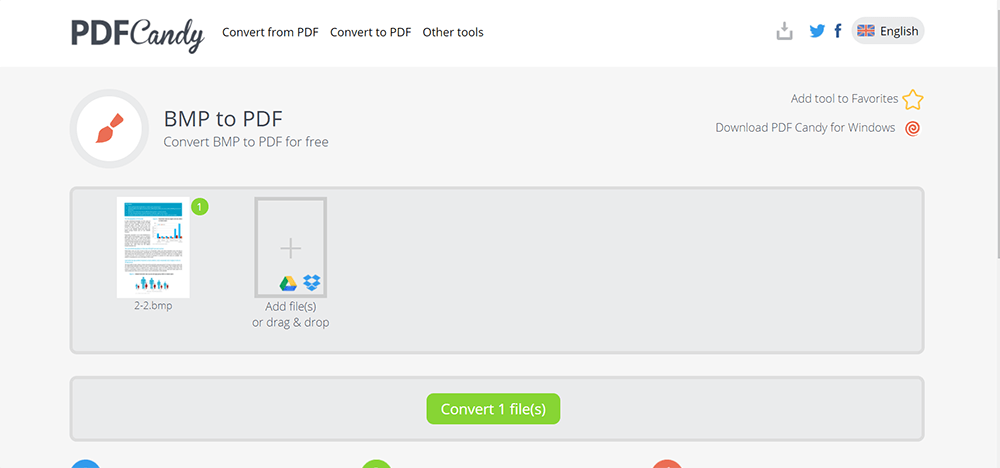
步骤 4.下载转换后的 PDF 文件。然后您可以向下滚动以查看PDF Candy认为您可能需要的其他一些工具并尝试一下。
方法 3 - 使用Zamzar将BMP转换为 PDF
使用Zamzar将BMP图像转换为 PDF 文件也是一个好主意。 Zamzar不是仅专注于 PDF 文件的在线转换器。它还支持转换音频、视频和一些不常见的文件格式,如 odg 和 emf。在Zamzar,您有很多选择,您可以分三步完成转换。
步骤 1.在您安装的 Web 浏览器中导航到Zamzar 。如果您的设备可以连接到网络 ,则可以在任何计算机或移动设备上使用Zamzar 。
第 2 步。通过单击添加文件或将它们拖放到加载区域来上传您的BMP图像。很遗憾,您无法从Google Drive或Dropbox上传文件,但您可以通过 URL 链接成功上传文件。
第 3 步。然后转到 Number 2 Convert To 。在这里您需要选择您需要的目标文件格式。在文档格式中找出 PDF 并单击它。然后转到 Number 3 并单击Convert Now 。
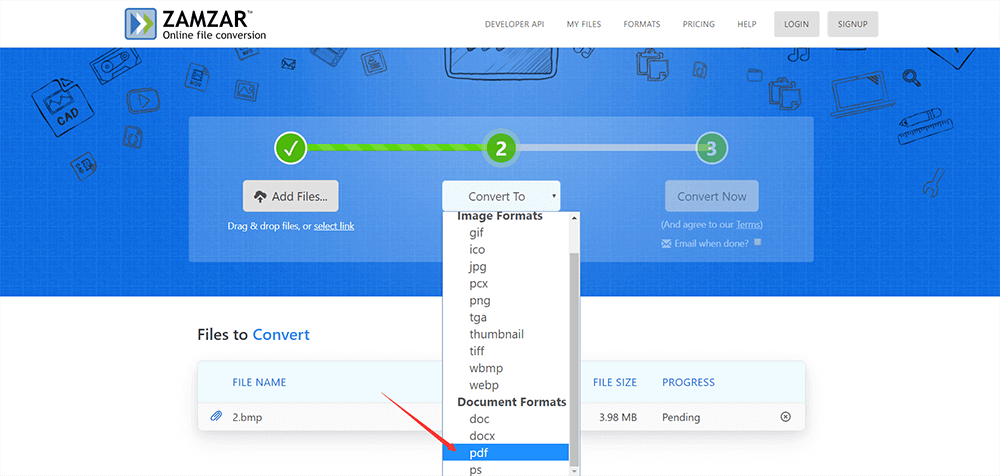
步骤 4。下载转换后的 PDF 文件,然后您可以高质量地显示它。您还可以输入电子邮件地址来接收此文件。
方法 4 - 使用Smallpdf将 PDF 转换为BMP
也许您会想知道Smallpdf中没有BMP转 PDF 工具。但是Smallpdf有两个工具叫做PDF Converter和 JPG to PDF。换句话说,您可以使用这两个工具成功地将BMP图像转换为 PDF,就像将 JPG 转换为 PDF 一样简单。它们可以免费使用,但您每小时只能处理两次,因为Smallpdf对免费用户有限制。
步骤 1.首先,启动Smallpdf并选择PDF Converter或 JPG to PDF 以帮助您将BMP转换为 PDF。
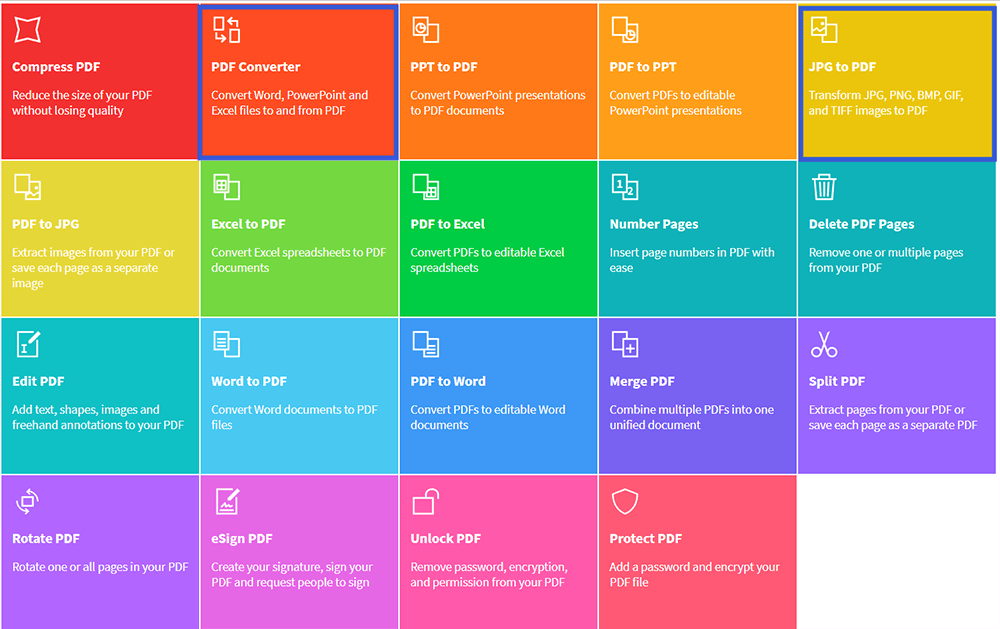
步骤 2.然后上传位图图像。幸运的是, Smallpdf允许用户从云端上传文件,但不支持通过 URL 链接上传文件。
第 3 步。等待转换完成,然后下载它。您可以将文件保存回您的云帐户,或通过电子邮件将其发送给其他人。这是一个链接,您可以与您的朋友分享。此外,您可以进行更多编辑而无需再次重新上传文件。
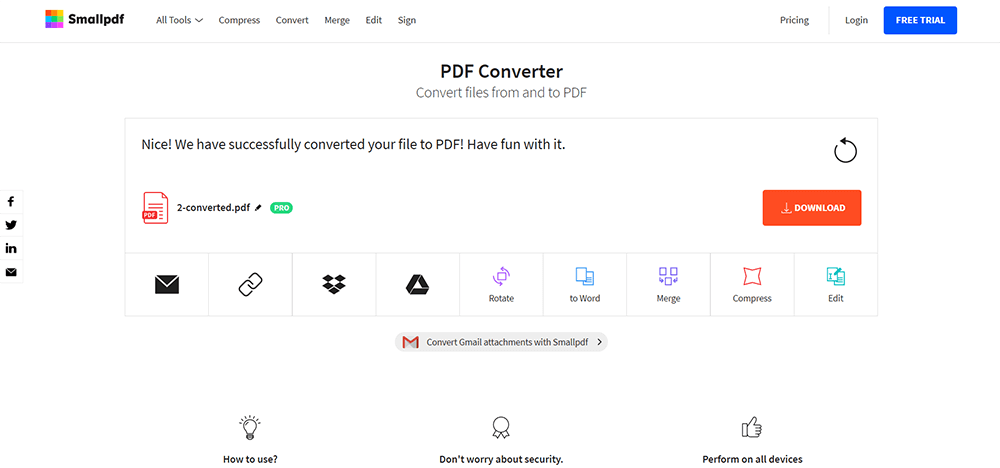
结论
以上是使用在线PDF转换器将BMP转换为PDF的四种方法。稍后我们还将介绍如何完成离线转换的方法。如果您有更好的建议,请留言告诉我们。
本文是否有帮助? 感谢您的反馈意见!
是的 或者 不























